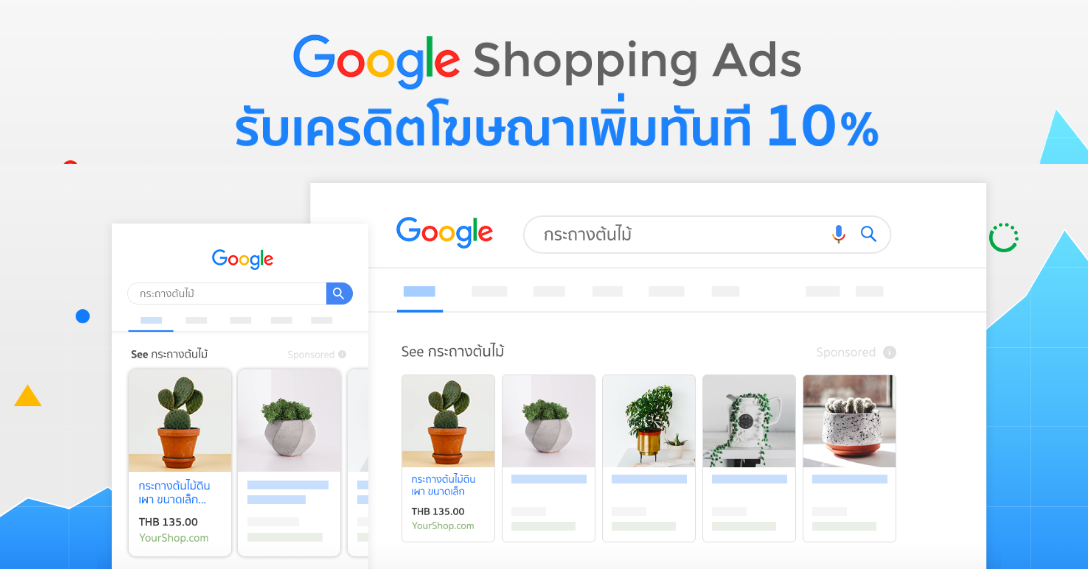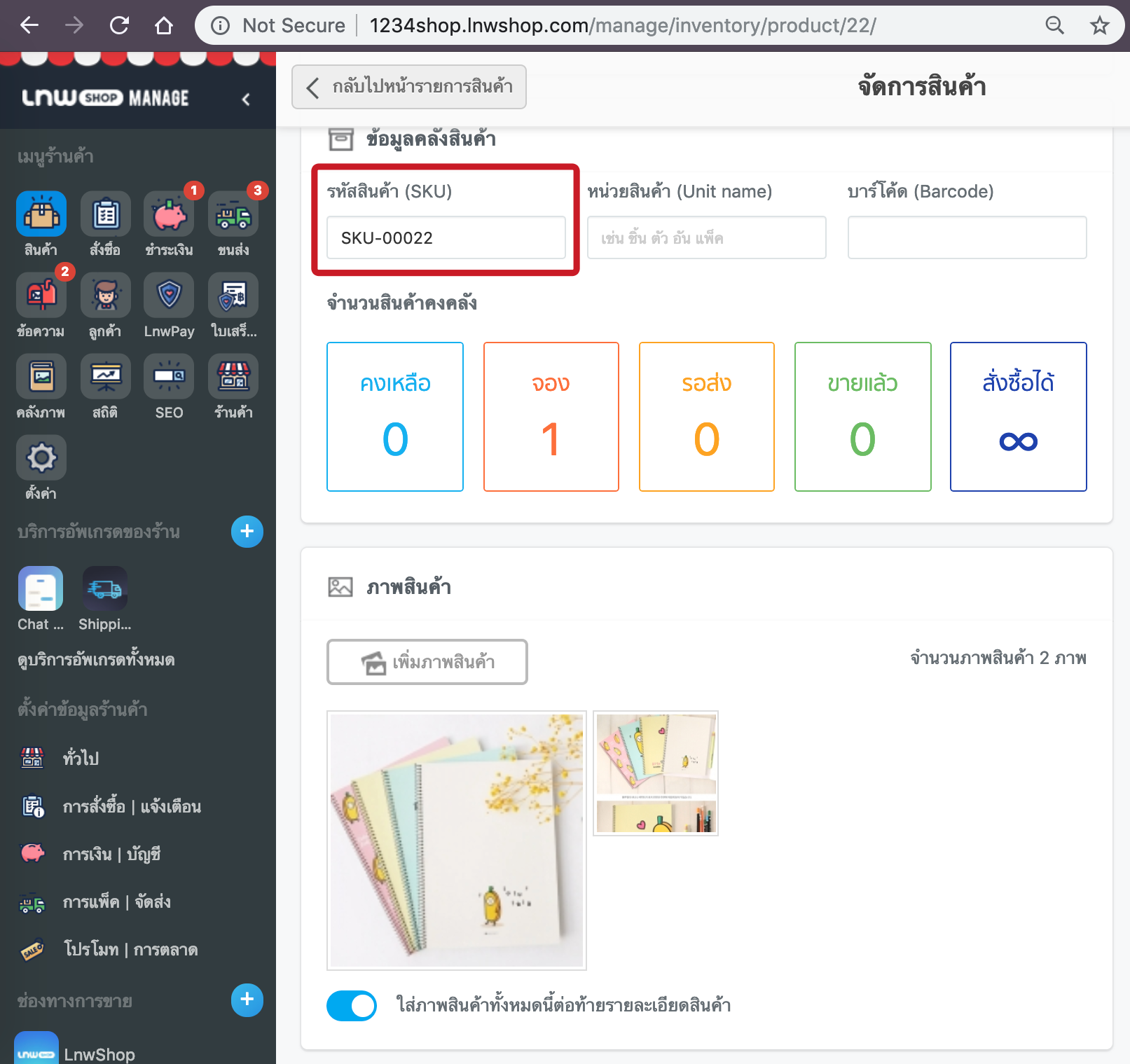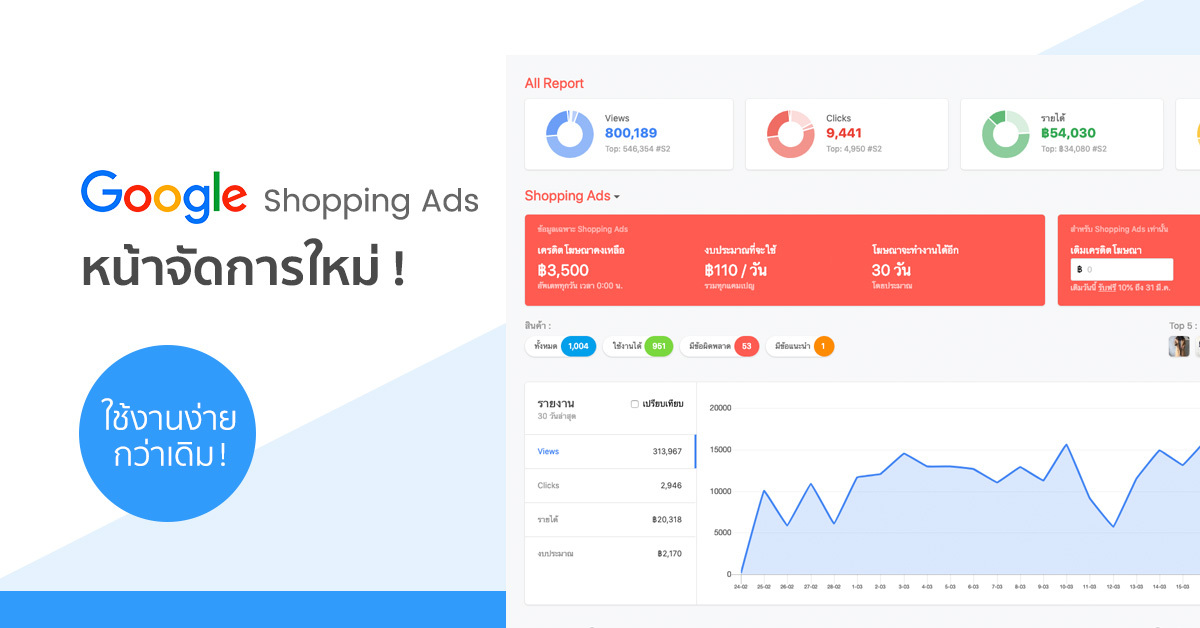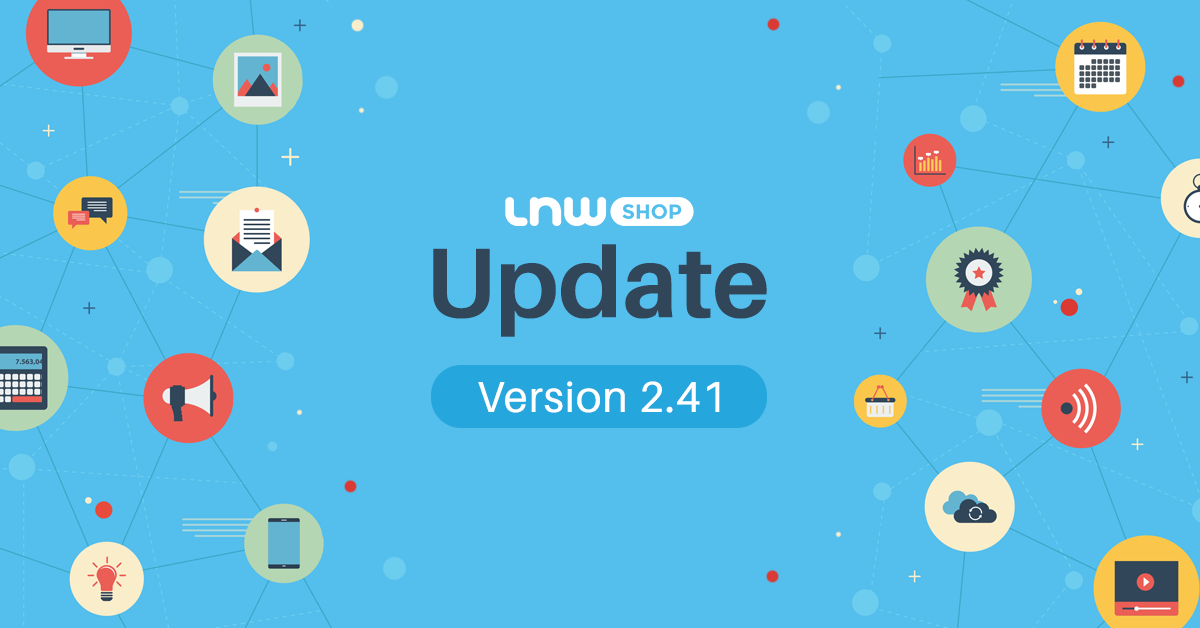
ทั่วไป
ร้านค้า LnwShop – Store Front (หน้าร้าน)
- ปรับปรุงป้ายลงทะเบียนร้านค้าแบบใหม่
- เพิ่มป้ายการันตีแทนป้ายลงทะเบียนร้านค้าสำหรับร้าน LnwPay
- ปรับปรุงป้าย BUSINESS CLASS
- เพิ่มข้อมูลการยืนยันตัวตน/เพิ่มการันตี (สำหรับร้านค้า LnwPay)ในหน้าสินค้า
- ปรับรูปแบบการแสดงผลหน้าเว็บส่วน Footer (Premium template)
- ตั้งค่าการแสดงผลหน้าร้านแบบเต็มจอ
- ซ่อน/ย้าย Widget ด้านข้างได้แล้ว !!
- กล่อง Like Box สามารถดู event และส่งข้อความให้ร้านค้าได้แล้ว
Mobile version – การแสดงผลผ่านมือถือ
- ตั้งค่าการแสดงผล Slideshow, Header แยกระหว่าง Desktop กับ Mobile ได้แล้ว
- ปรับการแสดงผลหน้าร้านผ่านมือถือ
- เพิ่มการแจ้งเตือนลูกค้าเมื่อมีรายการสั่งซื้อค้างอยู่ ที่หน้าร้าน (สำหรับลูกค้า)
- ดูรายการสั่งซื้อย้อนหลัง (สำหรับลูกค้า)
ร้านค้า LnwShop – Manage (หลังร้าน)
- เพิ่มแถบเลือกดูสินค้าตามสถานะ
- เพิ่มการตั้งค่า กำหนดชื่อสินค้าอัตโนมัติ
- เพิ่มรหัสสินค้าอัตโนมัติ
- แนะนำแนวทางการลงสินค้าที่ดีที่สุด
- แยกการตั้งค่าข้อมูลบังคับ ระหว่างบิลออนไลน์ กับ หน้าร้าน
บริการอัพเกรด
ทั่วไป
ลงโฆษณา Google Shopping Ads ภายในมีนาคม รับเครดิตเพิ่มทันที 10%
เทพช็อปจัดโปรโมชั่นเด็ด มอบเครดิตเพิ่มทันที 10% ในทุกแพ็คเกจการลงโฆษณาผ่าน Google Shopping Ads
อ่านรายละเอียดเพิ่มเติม >>คลิก<<
ร้านค้า LnwShop – Store Front (หน้าร้าน)
ปรับปรุงป้ายลงทะเบียนร้านค้าแบบใหม่
ปรับใหม่มีรูปแบบที่ทันสมัย ปรับคำที่ใช้แสดง “ร้านค้านี้ยังไม่ได้ยืนยันตัวตน/ร้านนี้ยืนยันตัวตนแล้ว” และใช้สีแบ่งระดับการลงทะเบียน หากนำเมาส์ไปชี้จะเห็นรายละเอียดการลงทะเบียนแต่ละระดับ (สามารถเลือกแสดงแบบเต็มหรือแบบย่อได้เหมือนเดิม)
สีส้ม = การลงทะเบียนระดับที่ 1 (เดิม)
สีฟ้า = การลงทะเบียนระดับที่ 2 (เดิม)
สีเขียว = การลงทะเบียนระดับสูงสุด (เดิม)
อ่านรายละเอียดเพิ่มเติมเกี่ยวกับการลงทะเบียนร้านค้า >>คลิก<<
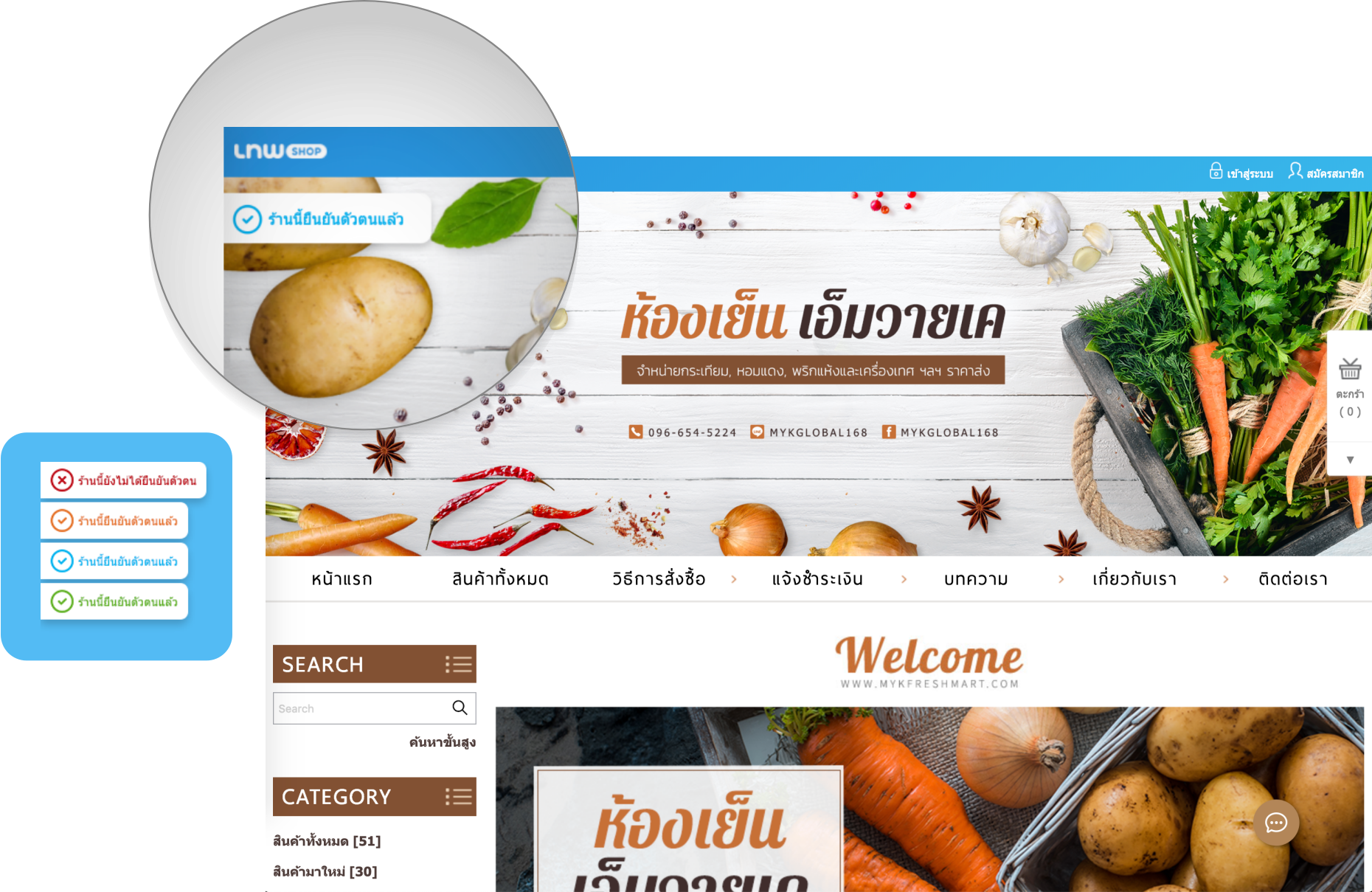
เพิ่มป้ายการันตีแทนป้ายลงทะเบียนร้านค้าสำหรับร้าน LnwPay
ไม่ว่าร้านค้าจะลงทะเบียนอยู่ที่ระดับไหนก็ตาม หากร้านค้าใช้ระบบรับชำระเงิน LnwPay รูปแบบ A หรือ B ป้ายลงทะเบียนร้านจะแสดงเป็นป้ายการันตีจาก LnwPay
หมายเหตุ : ร้านค้าที่ใช้งาน LnwPay จะต้องผ่านการลงทะเบียนระดับ 2 ขึ้นไป
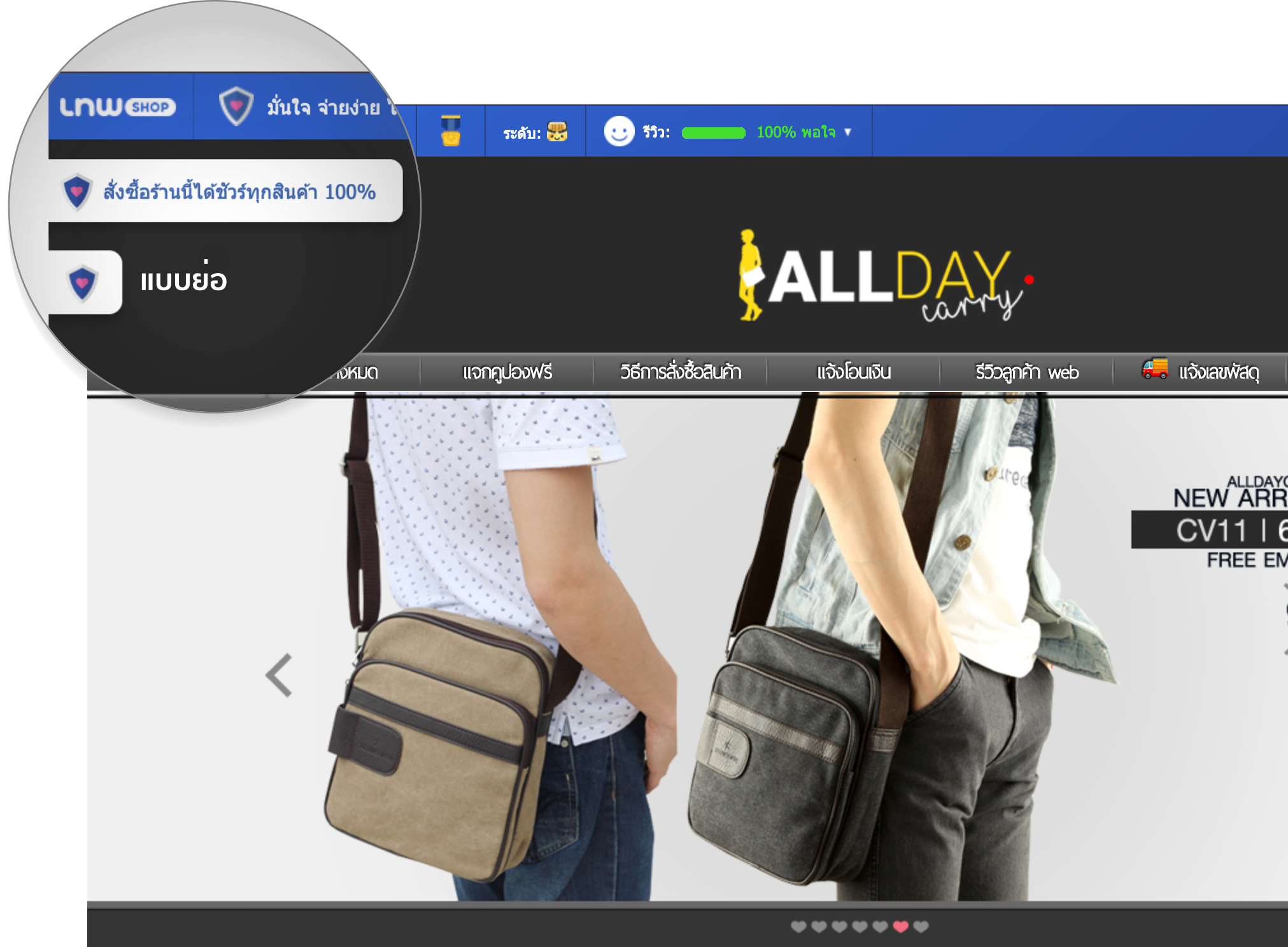
ปรับปรุงป้าย BUSINESS CLASS
สำหรับร้านค้าที่ใช้บริการอัพเกรด Business Class มีการปรับการแสดงผลป้ายให้ดูทันสมัยมากขึ้น
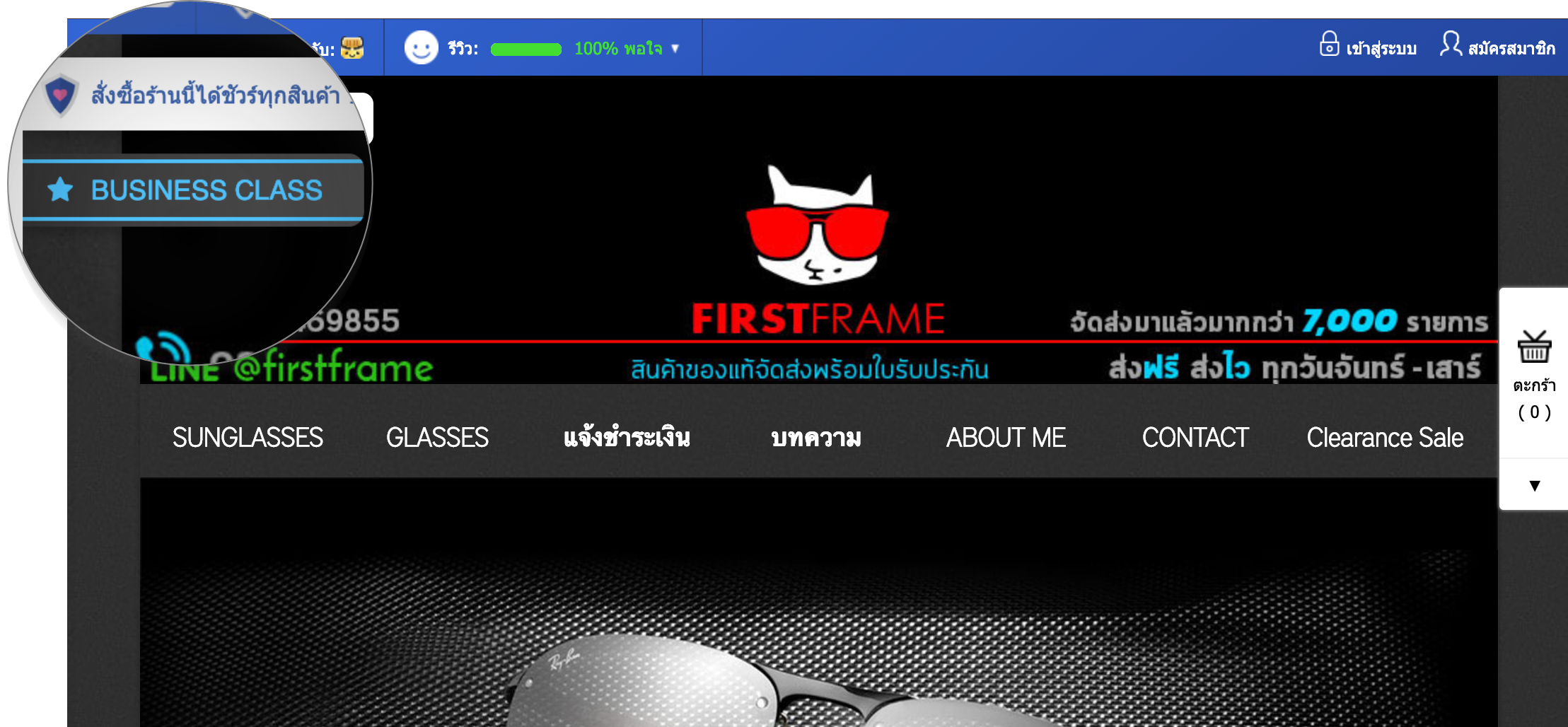
เพิ่มข้อมูลการยืนยันตัวตน/เพิ่มการันตี (สำหรับร้านค้า LnwPay)ในหน้าสินค้า
เพื่อให้ลูกค้ามองเห็นได้ง่ายมากยิ่งขึ้น ช่วยเพิ่มความน่าเชื่อถือให้กับร้านค้า
**ตำแหน่งการแสดงผลอาจแตกต่างออกไปตาม template ที่ร้านค้าเลือก
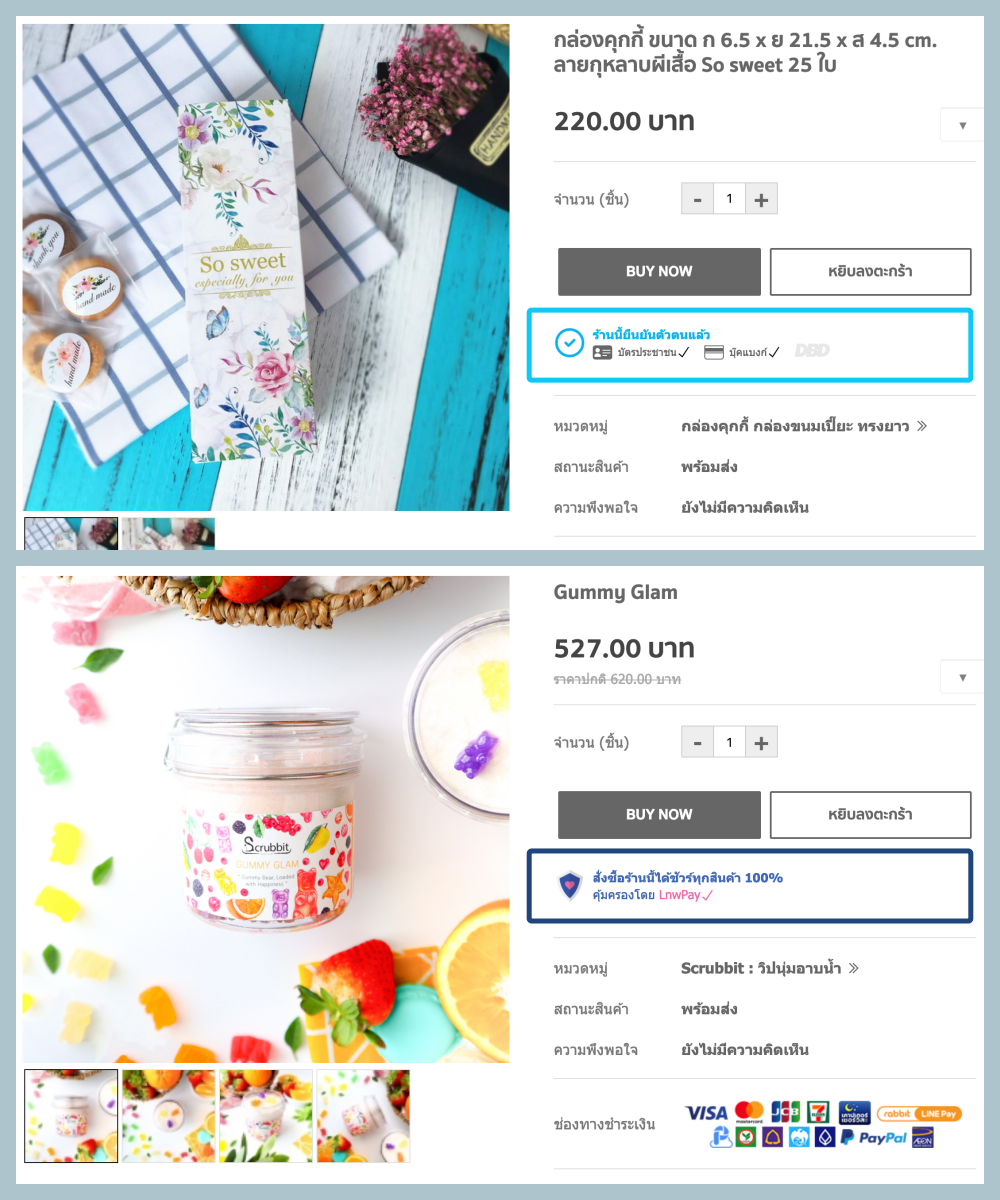
ปรับรูปแบบการแสดงผลหน้าเว็บส่วน Footer (Premium template)
** รูปแบบการแสดงผลจะมีการเปลี่ยนแปลงตาม template ที่ร้านค้าเลือก
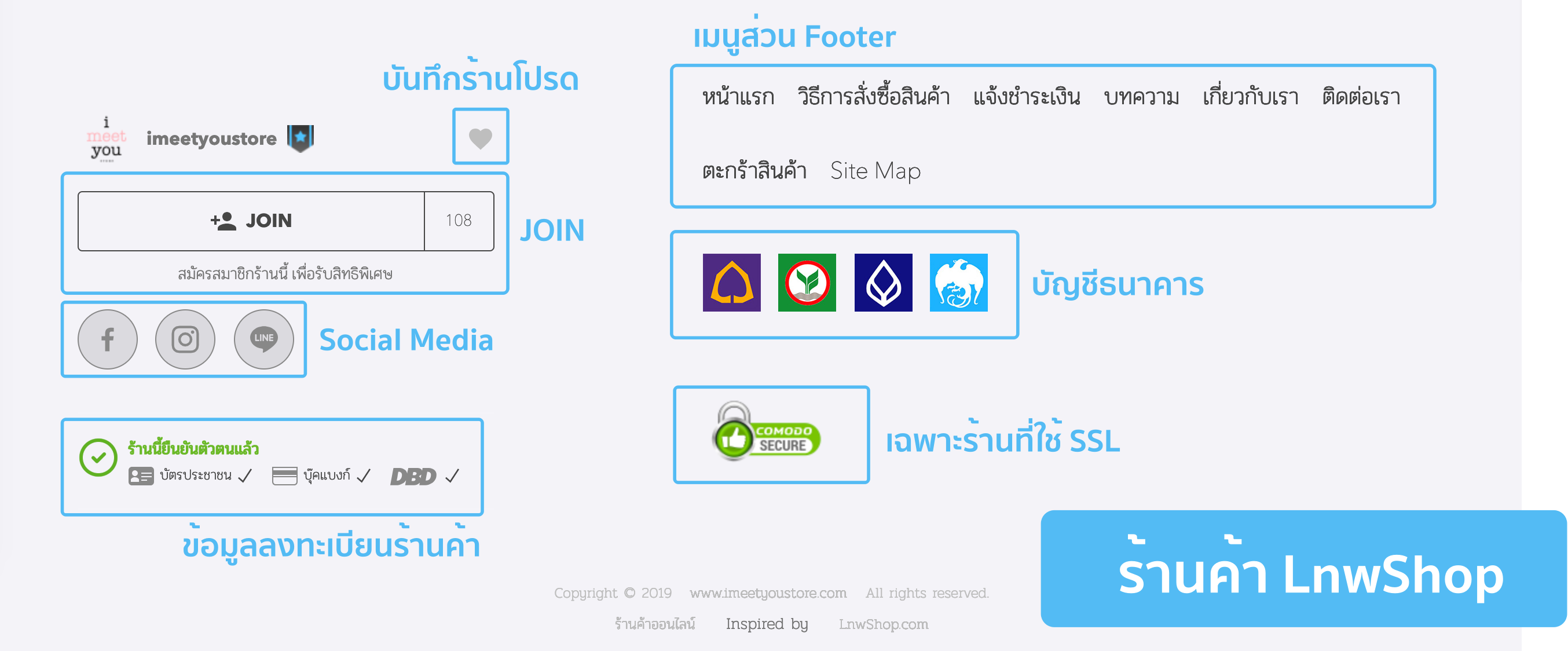
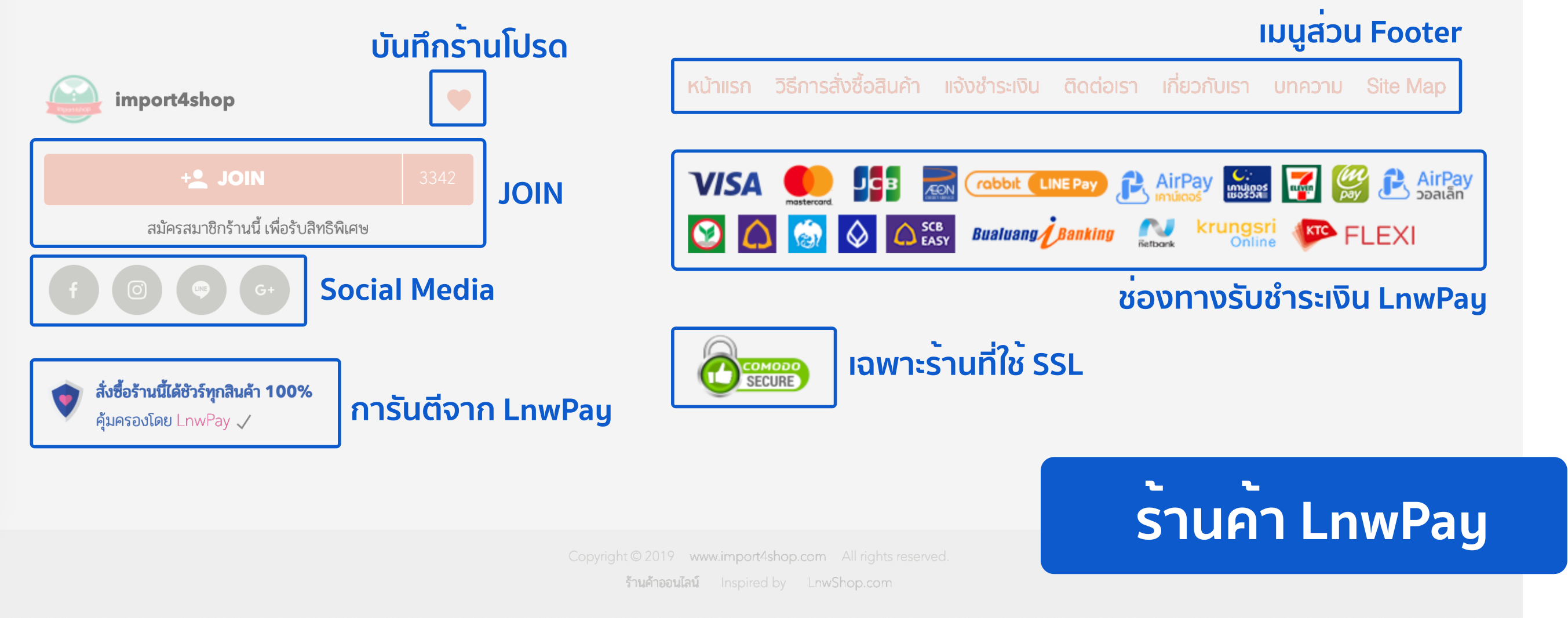
ตั้งค่าการแสดงผลหน้าร้านแบบเต็มจอ
ร้านค้าสามารถเลือกตั้งค่าการแสดงผลหน้าเว็บไซต์ร้านค้า แบบเต็มหน้าจอแบบไม่จำกัดได้แล้ว
โดยสามารถเข้าไปตั้งค่าได้ที่ หน้าร้าน > ตกแต่งร้านค้า > คลิกที่ รูปแบบ > เลือก ความกว้าง และเลือกปรับค่าได้ตามต้องการ
**สามารถเลิือกตั้งค่าได้เฉพาะร้านค้าที่เลือกใช้ premium template เท่านั้น ใช้งานได้ฟรี!!
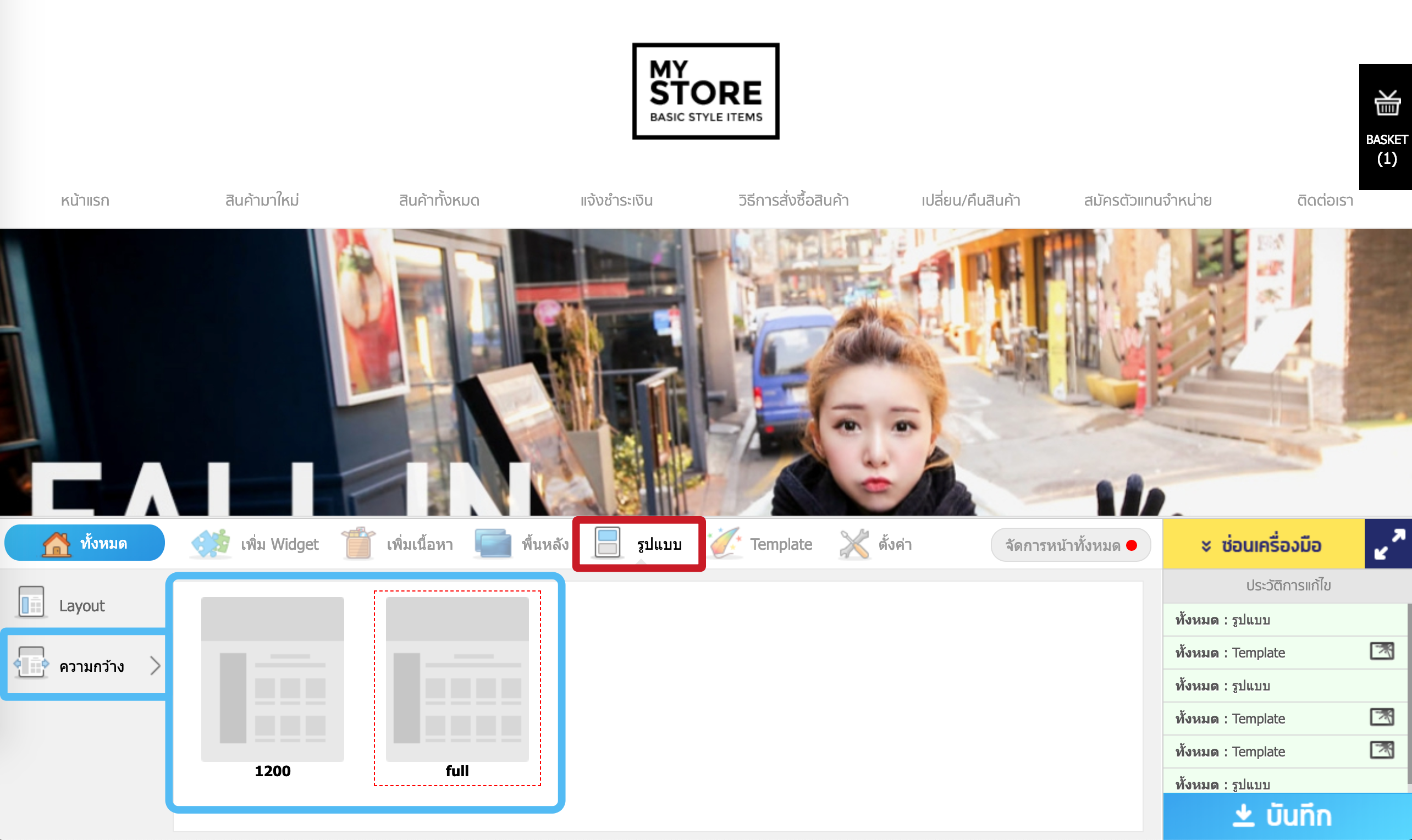
ซ่อน/ย้าย Widget ด้านข้างได้แล้ว !!
มาตามคำเรียกร้อง ร้านค้าสามารถเลือกตั้งค่าตำแหน่งของแถบ widget ได้แล้ว จะเลือกซ่อน ย้ายไปฝั่งซ้าย-ขวา ก็ทำได้ทั้งหมด
โดยสามารถเข้าไปตั้งค่าได้ที่ หน้าร้าน > ตกแต่งร้านค้า > คลิกที่ รูปแบบ > เลือก Layout และเลือกปรับค่าได้ตามต้องการ
**สามารถเลิือกตั้งค่าได้เฉพาะร้านค้าที่เลือกใช้ premium template เท่านั้น ใช้งานได้ฟรี!!
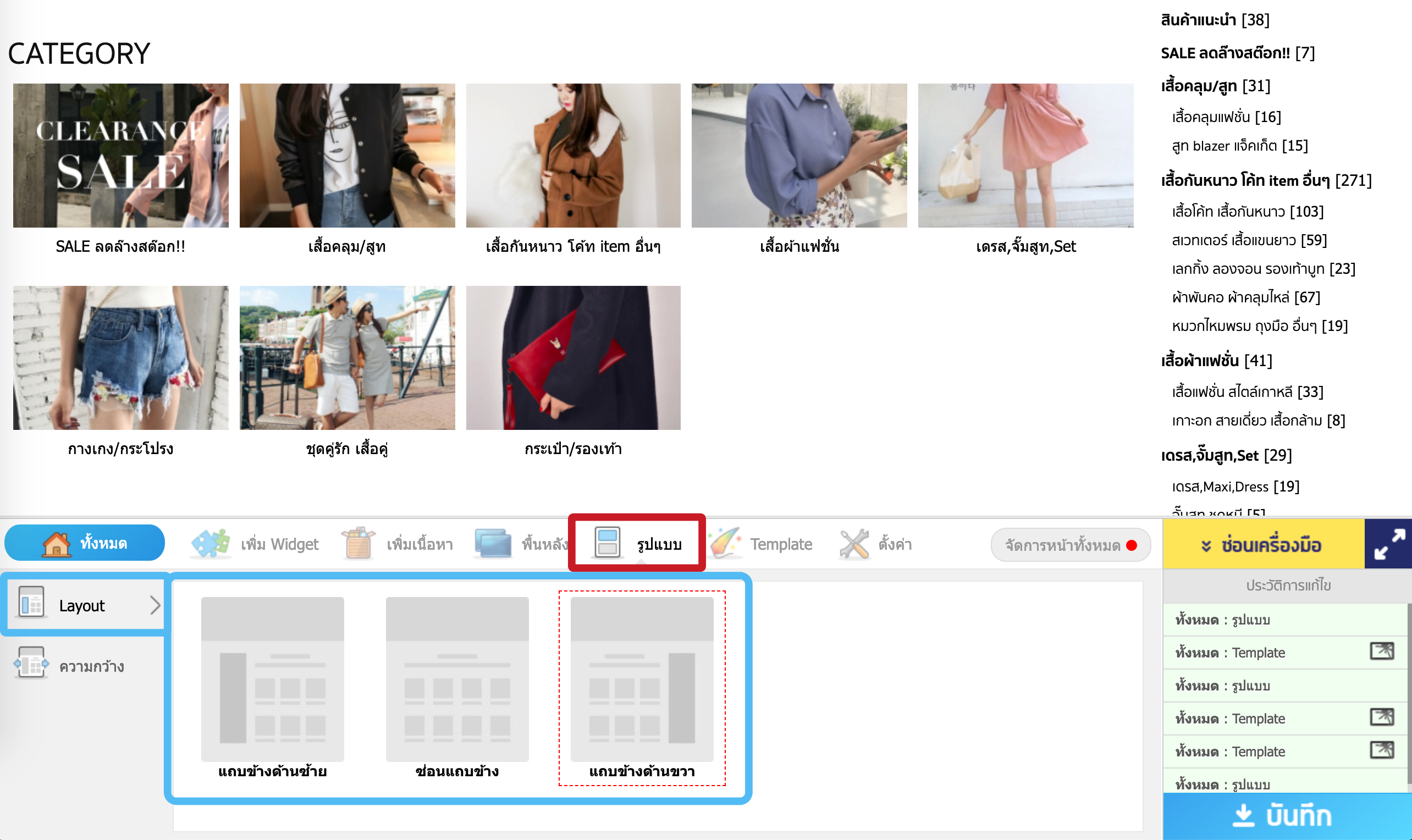
อ่านข้อมูลเพิ่มเติม Layout ใหม่มาแล้ว! เอา Widget ด้านข้างออกได้ตามใจชอบ
กล่อง Like Box สามารถดู event และส่งข้อความให้ร้านค้าได้แล้ว
โดยสามารถเข้าไปตั้งค่าได้ที่ หน้าร้าน > ตกแต่งร้านค้า > คลิกที่กล่อง Like box > เลือกปรับค่าได้ตามต้องการ
หากยังไม่เคยนำกล่อง Like box ออกมาใช้ ให้เข้าไปที่ หน้าร้าน > ตกแต่งร้านค้า > เพิ่มเนื้อหา > เลือกกล่อง Like box และเลือกปรับค่าได้ตามต้องการ
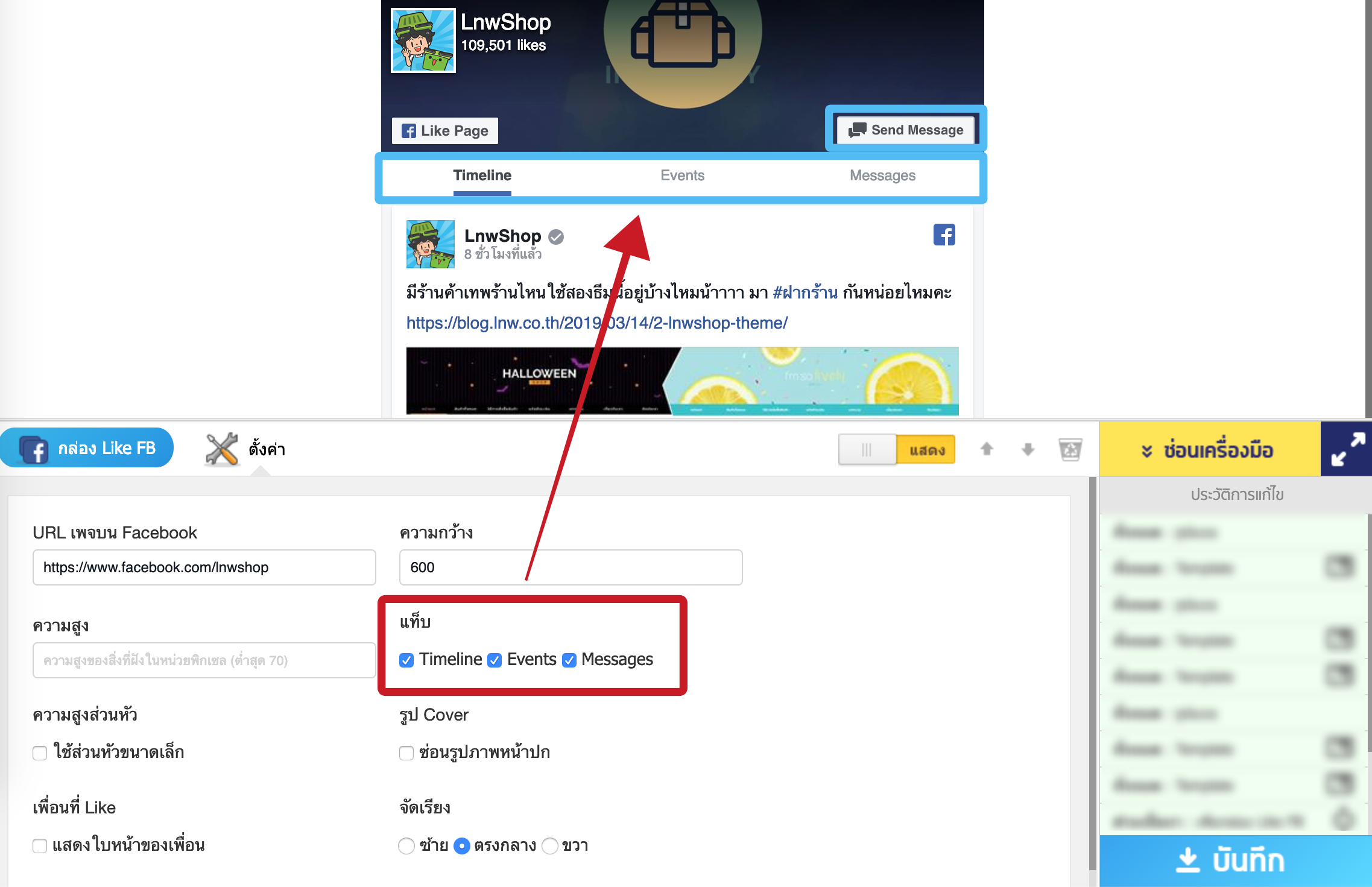
Mobile version – การแสดงผลผ่านมือถือ
ตั้งค่าการแสดงผล Slideshow, Header แยกระหว่าง Desktop กับ Mobile ได้แล้ว
ร้านค้าสามารถเลือกตั้งค่าการแสดงผลที่ต่างกันได้ใน 2 จุดนี้ เพื่อแสดงภาพในขนาดที่เหมาะสมกับอุปกรณ์
โดยสามารถเข้าไปตั้งค่าได้ที่ หน้าร้าน > ตกแต่งร้านค้า > คลิกที่ Header หรือ Slideshow ที่ต้องการ > เลือกปรับค่าได้ตามต้องการ
** ต้องทำการตั้งค่าผ่านหน้า Desktop เท่านั้น
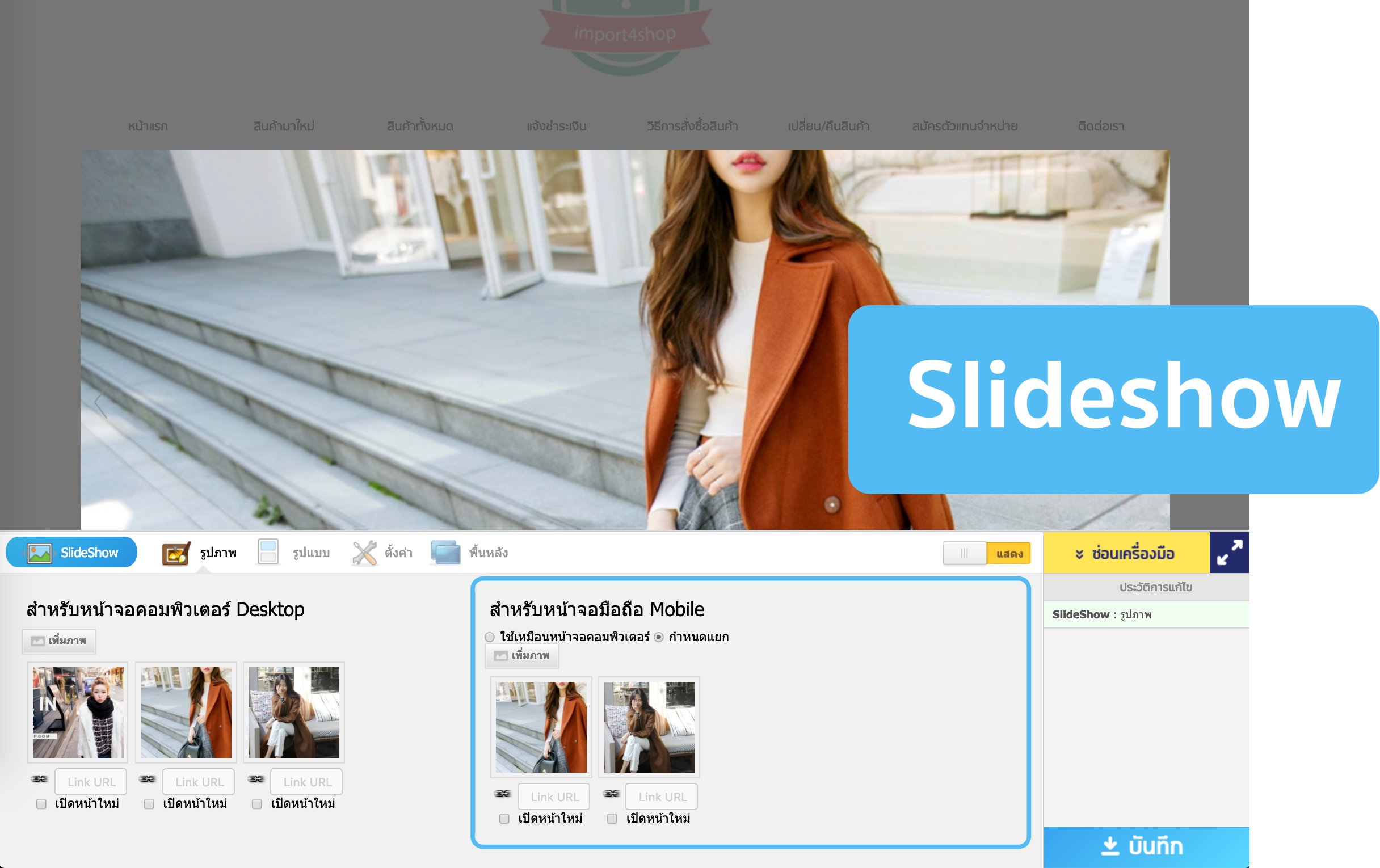
————
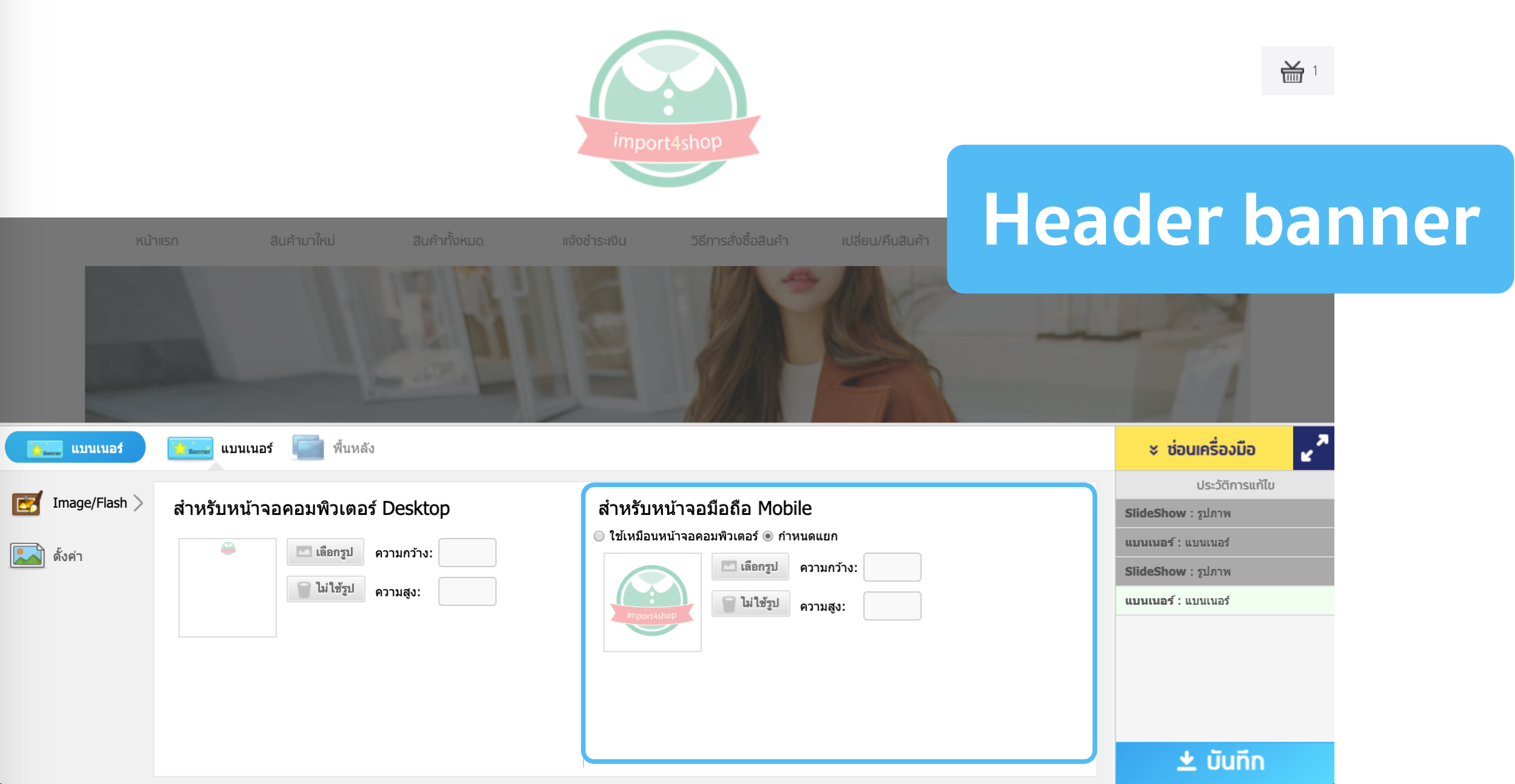
ปรับการแสดงผลหน้าร้านผ่านมือถือ
ให้เหมาะสมกับการใช้งานผ่านมือถือ ลูกค้าสามารถเรียกใช้เครื่องมือต่างๆ ได้สะดวกมากขึ้น
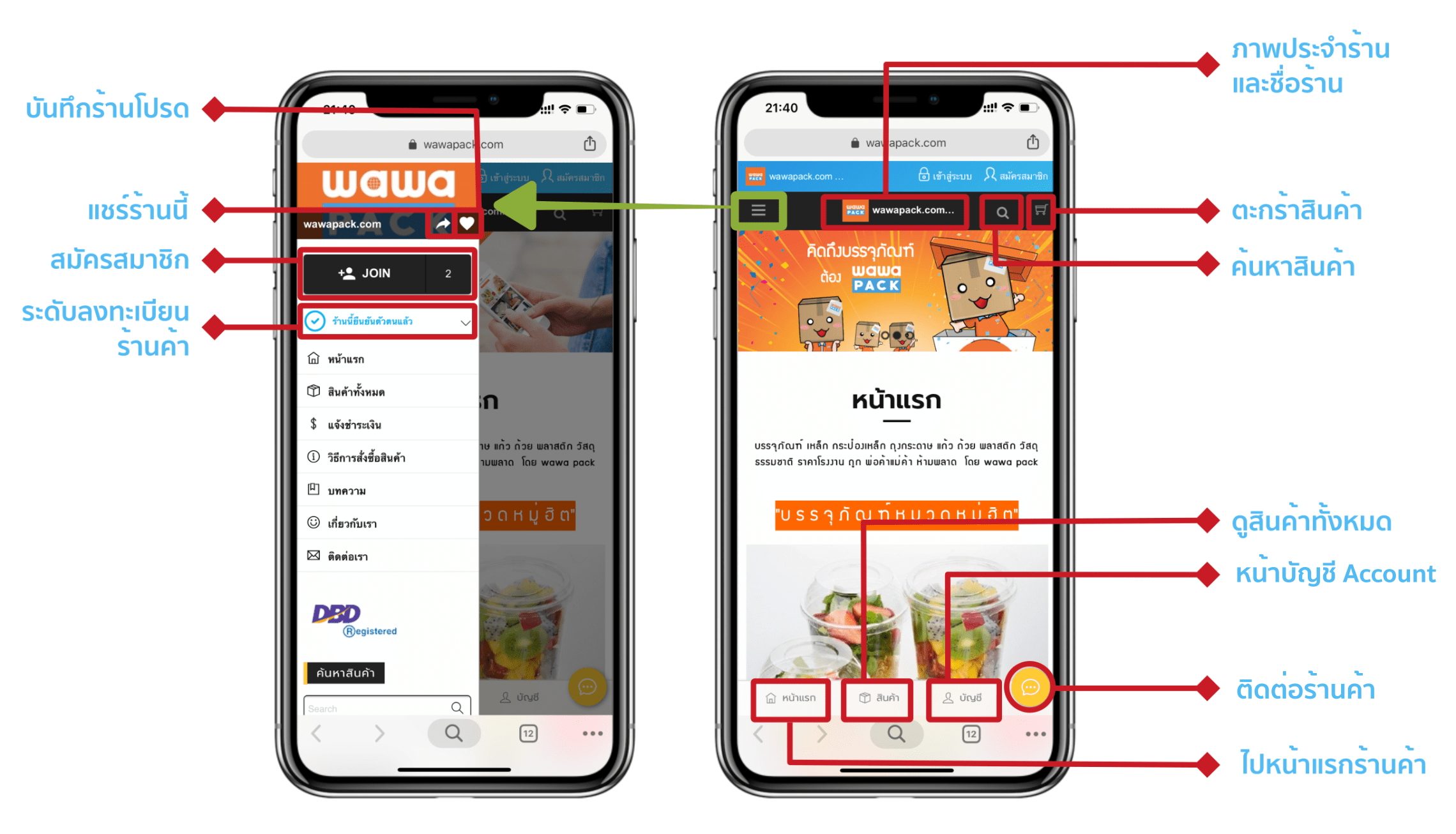
เพิ่มการแจ้งเตือนลูกค้าเมื่อมีรายการสั่งซื้อค้างอยู่ ที่หน้าร้าน (สำหรับลูกค้า)
เพื่อให้ลูกค้าสามารถรู้สถานะของรายการสั่งซื้อของตนเองได้ง่ายยิ่งขึ้นพร้อมกดดูรายละเอียดรายการสั่งซื้อได้อย่างง่ายดาย
** สำหรับร้านค้าที่ใช้ LnwPay สถานะจะเปลี่ยนไปตามสถานะของ LnwPay
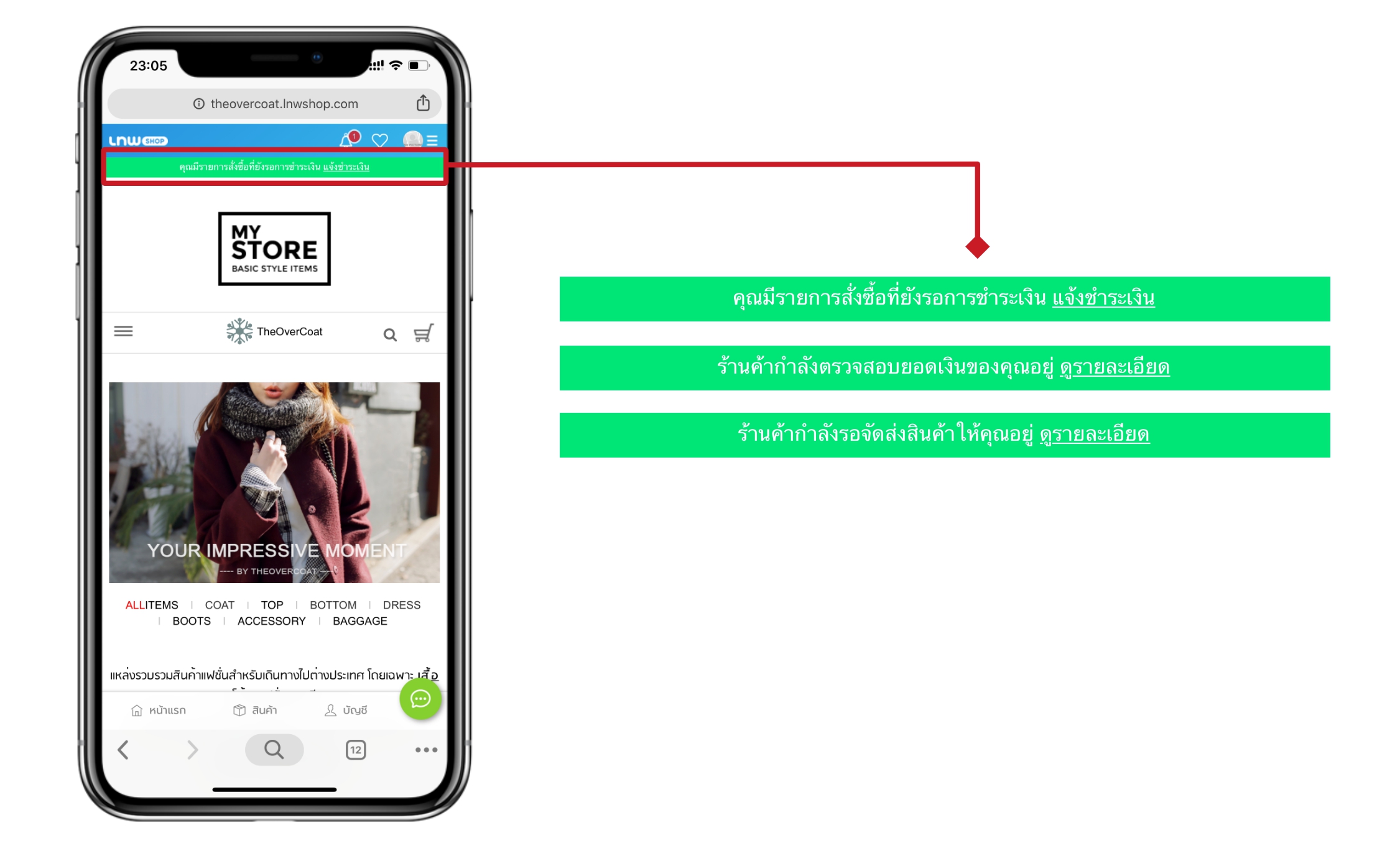
ดูรายการสั่งซื้อย้อนหลัง (สำหรับลูกค้า)
ลูกค้าสามารถเช็ครายการสั่งซื้อย้อนหลังได้จากหน้าร้านของร้านค้า ที่ Account ของตนเอง มุมบนด้านขวา
(ข้อมูลจะแสดงเฉพาะรายการสั่งซื้อที่เกิดขึ้นจากร้านที่เข้าชมอยู่เท่านั้น)
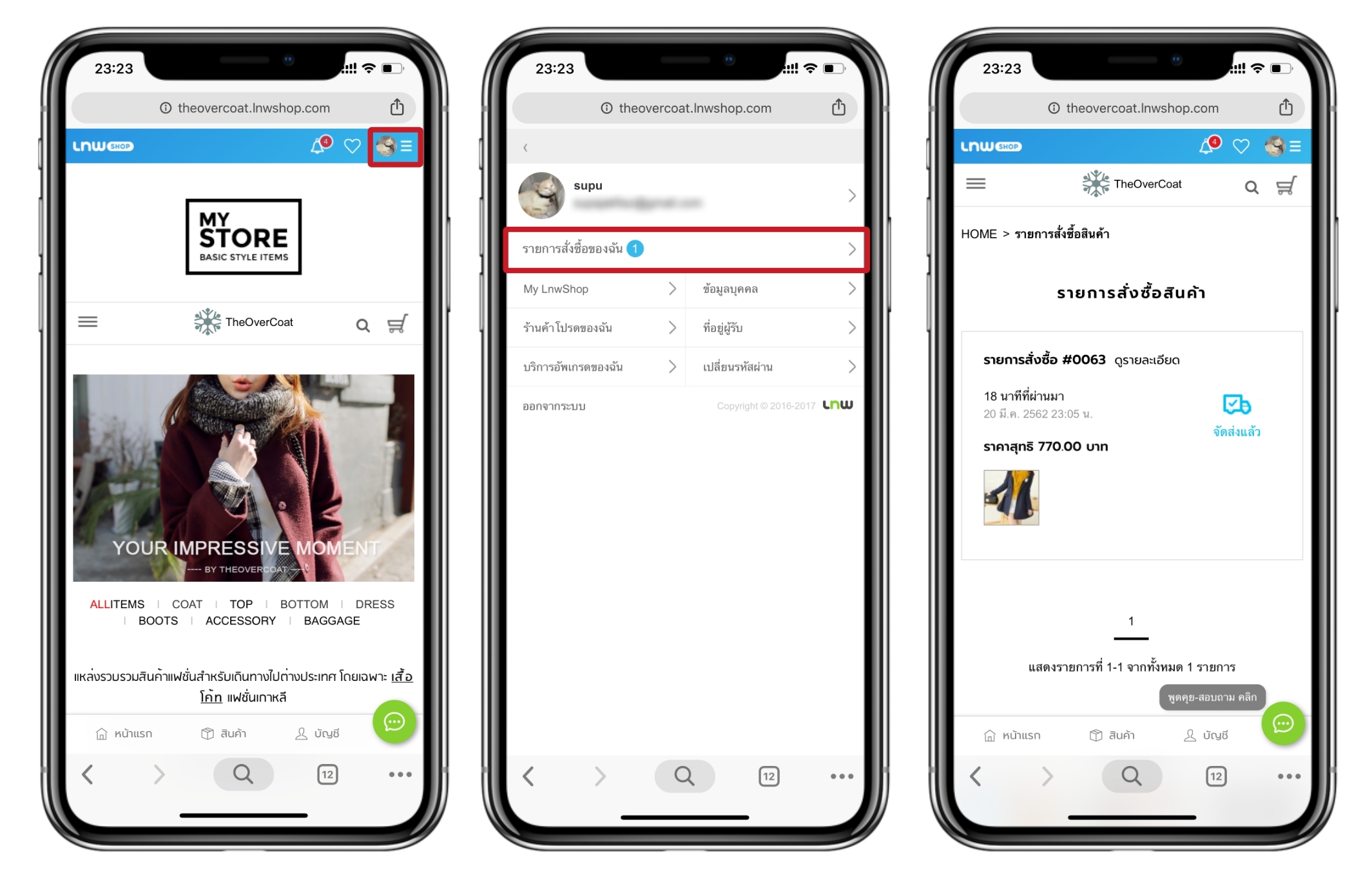
ร้านค้า LnwShop – Manage (หลังร้าน)
เพิ่มแถบเลือกดูสินค้าตามสถานะ
เพื่อเพิ่มความสะดวกให้กับร้านค้า ให้สามารถค้นหาสินค้าได้สะดวกและรวดเร็วมากยิ่งขึ้น สามารถเข้าใช้งานได้แล้วที่หน้าสินค้า
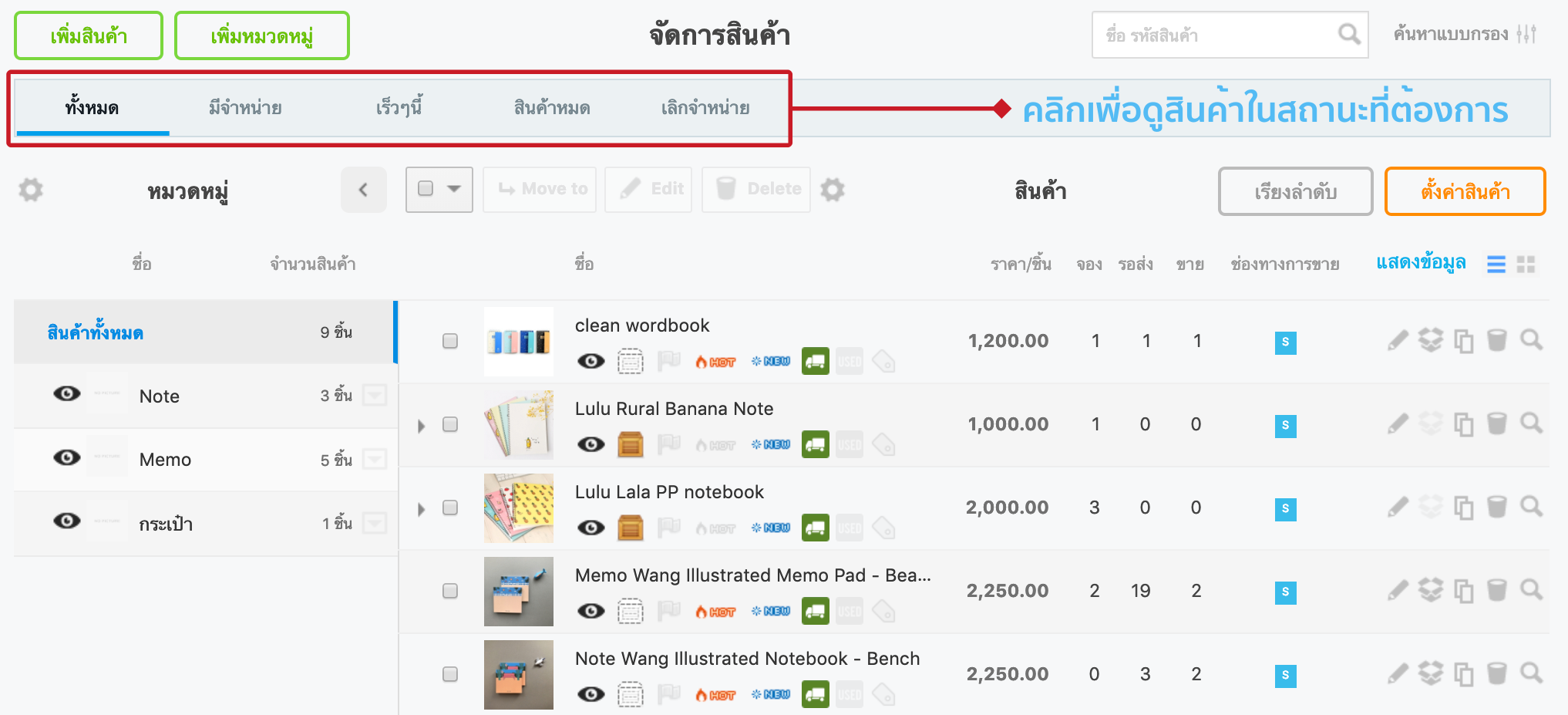
เพิ่มการตั้งค่า กำหนดชื่อสินค้าอัตโนมัติ
เครื่องมือช่วยดึงข้อมูลในส่วนของ attribute ที่สำคัญมาประกอบกับชื่อสินค้าให้โดยอัตโนมัติ ส่งผลดีต่อผลการค้นหาจาก Google ร้านค้าสามารถเลือกตั้งค่าได้ตามความเหมาะสมของประเภทสินค้า
สามารถเข้าใช้งานได้ที่ หลังร้าน > เมนูสินค้า > ตั้งค่าสินค้า > กล่องตั้งค่ากำหนดชื่อสินค้าอัตโนมัติ และเลือกได้ตามต้องการ
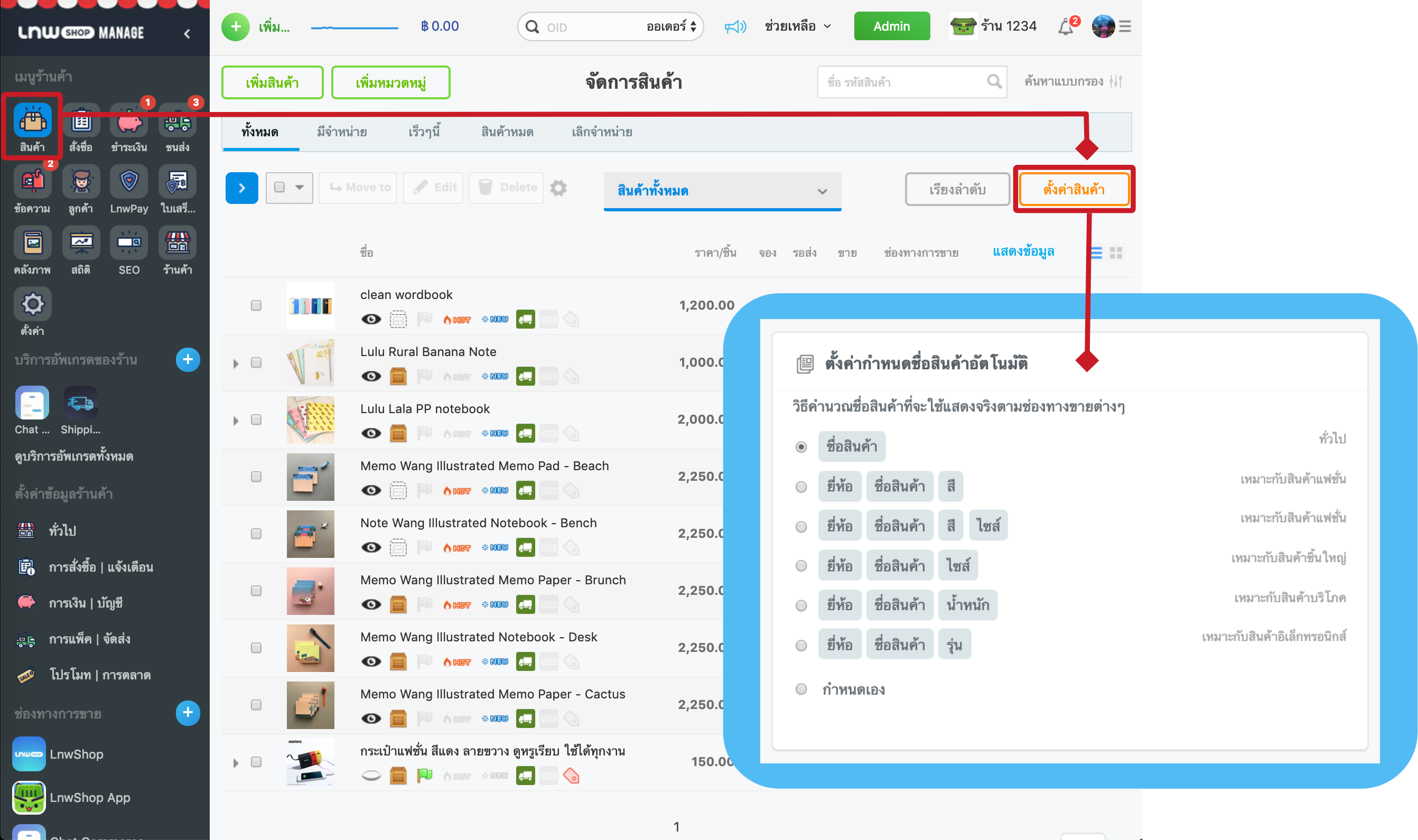
เพิ่มรหัสสินค้าอัตโนมัติ
สำหรับสินค้าที่ไม่มีการใส่รหัสสินค้า ระบบจะทำการใส่รหัสสินค้าให้อัตโนมัติ โดยรหัสอัตโนมัติจะรันตามลำดับของสินค้าในร้าน ร้านค้าสามารถใช้งานรหัสนี้ได้ตามปกติ หรือหากต้องการใช้รหัสของตนเองก็สามารถเปลี่ยนได้ตลอดเวลาค่ะ
แนะนำแนวทางการลงสินค้าที่ดีที่สุด
สำหรับร้านค้ามือใหม่ หรือร้านค้าที่ต้องการปรับข้อมูลสินค้าของตัวเองให้ดียิ่งขึ้น สามารถเข้าดูคำแนะนำในการลงข้อมูลสินค้าได้ในหน้าสินค้าได้เลย โดยข้อมูลอ้างอิงจาก Google
**ในเบื้องต้นจะมีคำแนะนำสำหรับสินค้าในหมวดแฟชั่นเป็นหลัก ร้านที่ขายสินค้าประเภทอื่นๆ สามารถเข้าไปอ่านและนำมาปรับใช้กับร้านของตัวเองได้ค่ะ
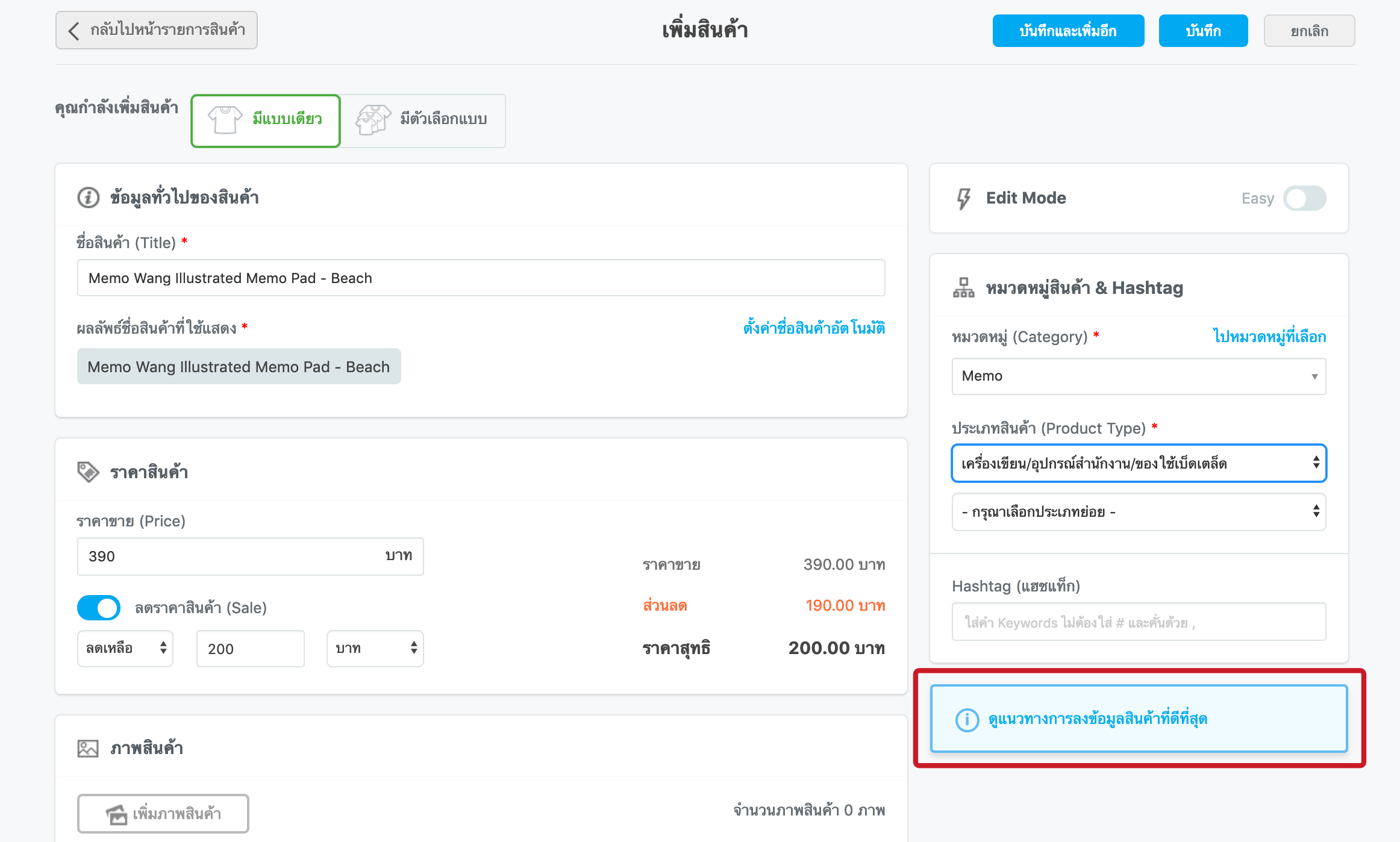
แยกการตั้งค่าข้อมูลบังคับ ระหว่างบิลออนไลน์ กับ หน้าร้าน
สำหรับร้านค้าที่ใช้งานบิลออนไลน์ สามารถตั้งค่าการบังคับกรอกข้อมูลแยกจากการสั่งซื้อผ่านหน้าเว็บได้แล้ว เพื่อให้ร้านค้าสามารถเลือกใช้งานได้ตามความเหมาะสมของช่องทางการสั่งซื้อ
สามารถเข้าใช้งานได้ที่ หลังร้าน > เมนูตั้งค่า > เลือกสั่งซื้อ > ตั้งค่าบังคับกรอกข้อมูล และเลือกตั้งค่าตามต้องการ และกดบันทึก
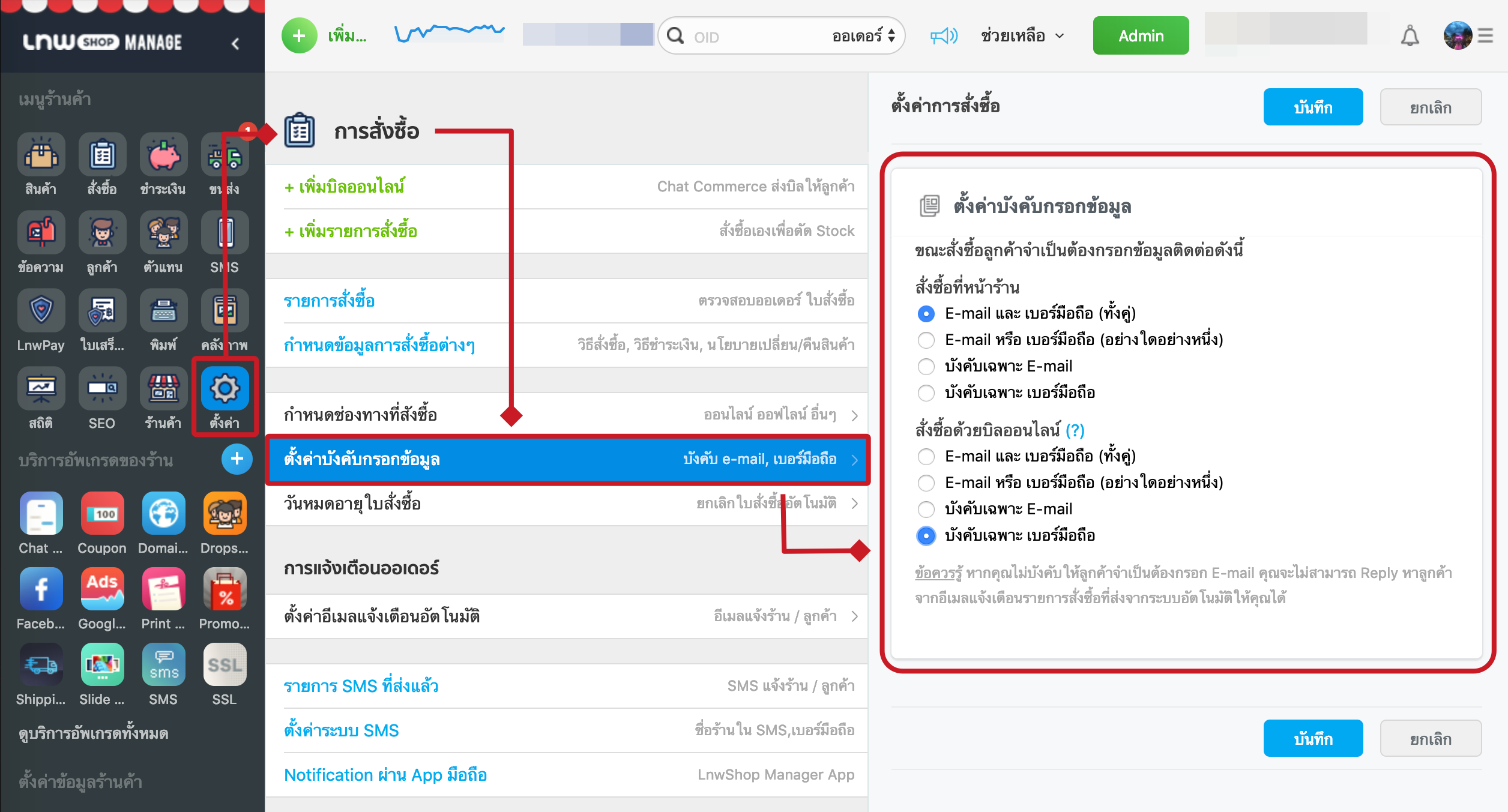
บริการอัพเกรด
ปรับการแสดงผล และการทำงานหน้า Google Ads ที่หลังร้าน
อ่านรายละเอียดเพิ่มเติมได้ที่ >> Google Shopping Ads หน้าจัดการใหม่ ใช้งานง่ายกว่าเดิม !
หากมีข้อแนะนำกรุณาแจ้งได้ที่ ฟอรั่มแนะนำ หากมีคำถามหรือข้อสงสัยสามารถ ติดต่อเรา ได้ทันที